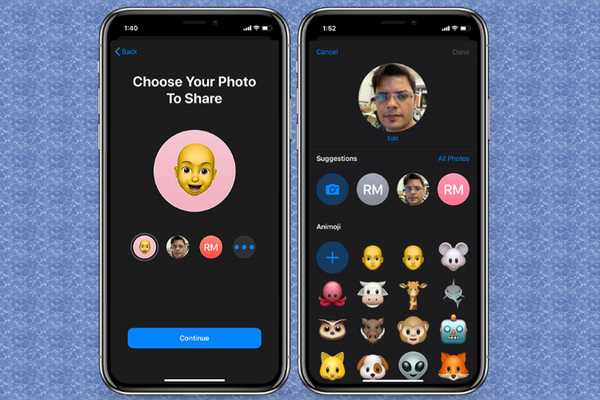
Oliver Matthews
0
4437
1063
Se o gesto de toque com dois dedos simplificou a tarefa de gerenciar mensagens no iPhone, a opção de configurar um perfil do iMessage aprimorou ainda mais o aplicativo Mensagens, já rico em recursos da Apple. Antes do iOS 13, o iMessage não costumava compartilhar informações pessoais com as pessoas sempre que os usuários se comunicavam. Embora tenha sido uma boa decisão do ponto de vista da privacidade, certamente não estava sincronizada com o tempo. Além disso, essa restrição antiquada também forçaria os proprietários do iPhone a definir manualmente imagens e nomes para seus contatos no catálogo de endereços. Para dizer o mínimo, esse foi um assunto bastante tedioso. Felizmente, esses dias se foram, pois agora você pode configurar o compartilhamento de nome e foto no iMessage no seu iPhone e iPad.
Personalizar o perfil do iMessage para compartilhamento de nome e foto no iOS 13 e iPadOS 13
Para quem gosta de personalização completa, o aplicativo de mensagens de ações oferece várias maneiras de personalizar o perfil do iMessage. Por exemplo, você pode usar um Memoji legal como sua foto de perfil no iMessage. Além de permitir que você escolha a imagem desejada, o aplicativo também permite que você adquira status com Animojis loucos como cocô, panda, porco, robô, fantasma e muito mais. Sem mencionar os filtros e cores que podem ser super úteis para melhorar a aparência de suas fotos. Dito isso, vamos personalizar o perfil do iMessage para compartilhamento de nome e foto no iOS 13 e iPadOS 13.
1. Inicie o Mensagens aplicação no seu iPhone ou iPad e depois toque no três pontos no canto superior direito da tela.
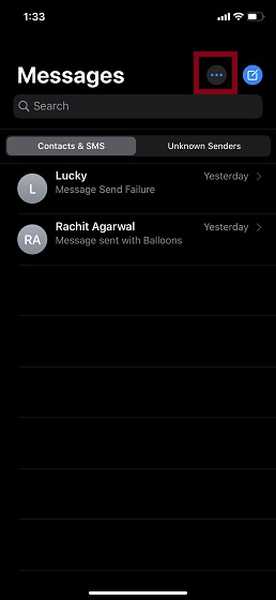
2. Agora, um menu pop-up será exibido na parte inferior. Escolher Editar nome e foto.
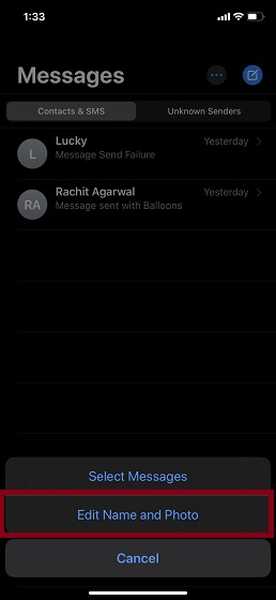
3. Na próxima tela, toque em Escolha Nome e Foto. Depois disso, você precisa selecionar sua foto. Você pode definir um Memoji divertido como sua foto de perfil do iMessage ou usar uma foto / selfie legal para deixar sua foto adorável.
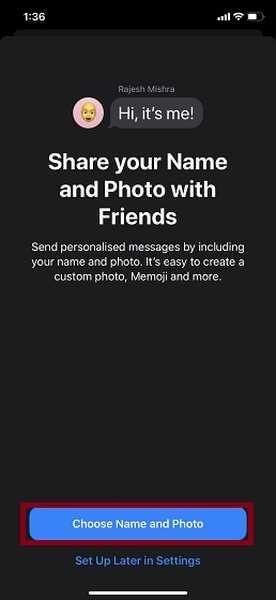
Defina Memoji como a foto do perfil do seu iMessage
Verifique se o Memoji ícone é selecionado e pressione Continuar. Agora, selecione a cor desejada e pressione Continuar. Se você deseja começar do zero, toque em Strike Your Pose > tirar uma foto> Escolha. Em seguida, toque em Continuar.
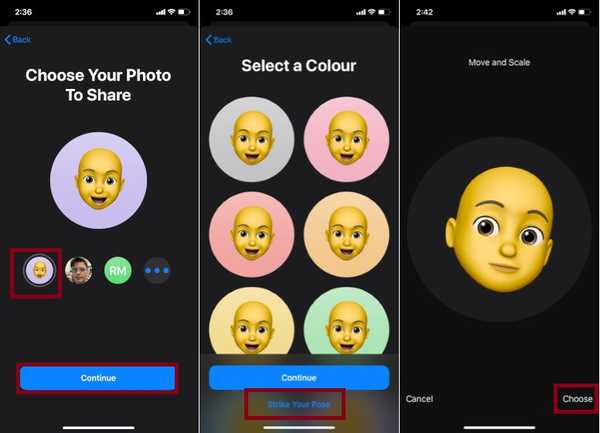
Definir uma foto como seu perfil do iMessage
Se você deseja definir sua foto do perfil do Apple ID como sua foto do perfil do iMessage, verifique se ela está selecionada e pressione Continuar. Depois disso, escolha um filtro preferido e toque em Continuar.
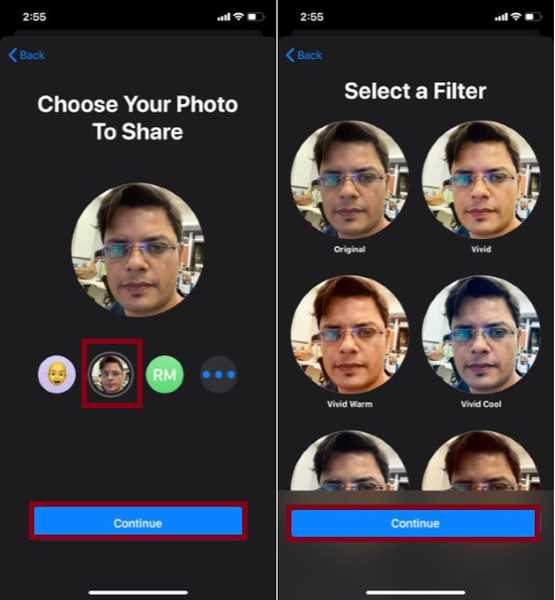
Para o caso de você desejar definir uma foto diferente ou um Animoji como sua foto de perfil do iMessage, toque no três pontos horizontais.
Para escolher outra imagem, toque em Todas as fotos opção e selecione a foto desejada na sua biblioteca de fotos. Se você deseja capturar uma nova imagem, basta tocar no botão da câmera e depois tire a foto como de costume. Depois disso, use os dedos para mover e dimensionar a imagem para que ela se encaixe perfeitamente no quadro. Em seguida, toque em Usar foto no canto inferior direito da tela. Em seguida, escolha o seu desejado filtro para refinar sua selfie.
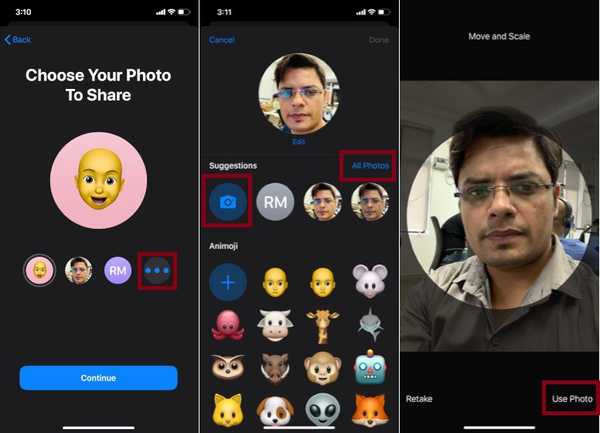
Para definir um Animoji como o perfil foto do seu iMessage, selecione seu favorito Aniimoji > Faça sua pose favorita e aperte o botão do obturador> Escolher. Agora, selecione sua cor favorita. No final, toque em Feito no canto superior direito.
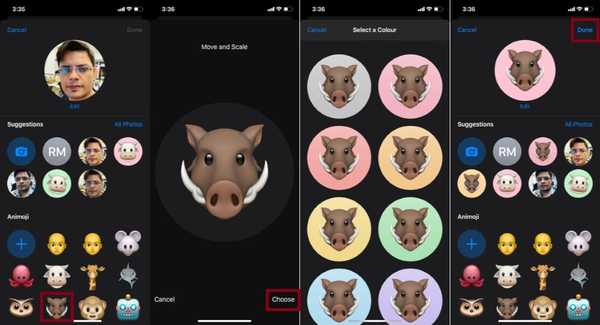
4. Depois de ajustar perfeitamente a foto do seu perfil, toque em Continuar. Depois disso, você poderá ver um pop-up dizendo: “Use esta foto em todos os lugares? Seu ID da Apple e Meu cartão nos contatos serão atualizados com esta foto. ” Toque em Usar no pop-up para continuar.
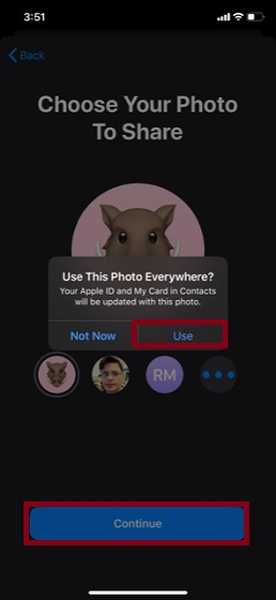
5. Em seguida, você pode edite seu nome e sobrenome como desejado. Na seção Compartilhar automaticamente, você tem duas opções:
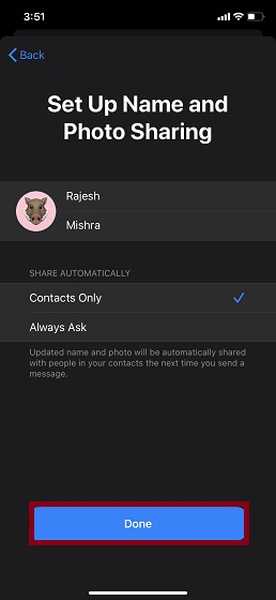
- Apenas contatos: Compartilhe seu nome e foto apenas com seus contatos.
- Sempre pergunte: Receba um aviso antes que seu nome e foto atualizados sejam compartilhados.
Escolha sua opção preferida e toque em Feito terminar.
A partir de agora, sempre que você enviar uma mensagem para as pessoas em seus contatos, seu nome e foto atualizados serão compartilhados automaticamente. Em seguida, o destinatário terá a opção de atualizar o catálogo de endereços com seu novo nome e imagem..
Como desativar o compartilhamento de nome e foto no iMessage no iPhone e iPad
Mais tarde, se você decidir parar de compartilhar seu nome e fotos com as pessoas que entrar em contato por qualquer motivo pessoal, poderá desativar facilmente esse recurso diretamente no aplicativo Mensagens.
1. Abra o aplicativo Mensagens no seu dispositivo e toque no três pontos no canto superior direito. Depois disso, escolha Editar nome e foto no menu.
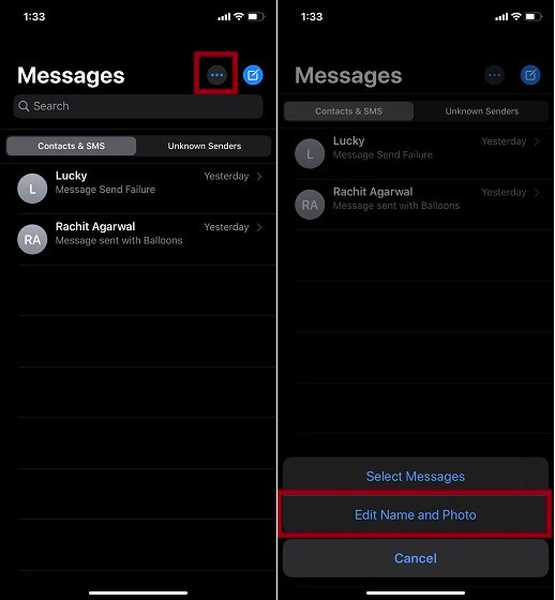
2. Agora, desligue o interruptor ao lado de Nome e compartilhamento de fotos. Em seguida, certifique-se de tocar em Feito no canto superior direito para confirmar que deseja desativar esse recurso.
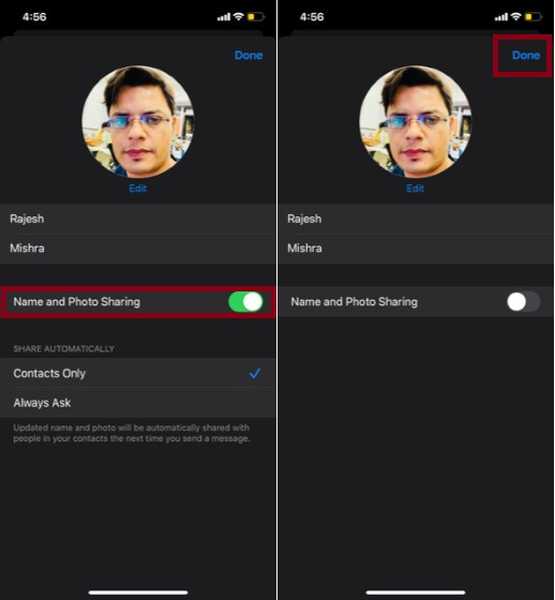
Nota: Você também pode desativar esse recurso a partir do Aplicativo Configurações> Mensagens> Compartilhar nome e foto> desativar a alternância para compartilhamento de nome e foto.
VEJA TAMBÉM: RCS Chat vs iMessage: Qual é o melhor e por quê?
Configure seu perfil do iMessage para compartilhamento de nome e foto…
Assim, é assim que você pode personalizar seu perfil do iMessage para compartilhar automaticamente suas fotos e nomes com as pessoas com seu contato. Obviamente, a Apple deveria ter trazido esse recurso muito mais cedo, pois é muito fácil de usar. Mas é sempre melhor tarde do que nunca. De qualquer forma, deixe-me saber sua opinião sobre esse novo recurso e quais são os outros que você mais gosta no iMessage.















